电脑一键重装系统
shiwaishuzidu 2025年4月15日 04:10:29 系统 15
电脑一键重装系统可通过系统自带功能或第三方软件快速完成。
电脑一键重装系统是一种便捷、高效的系统重装方式,以下是关于它的详细介绍:
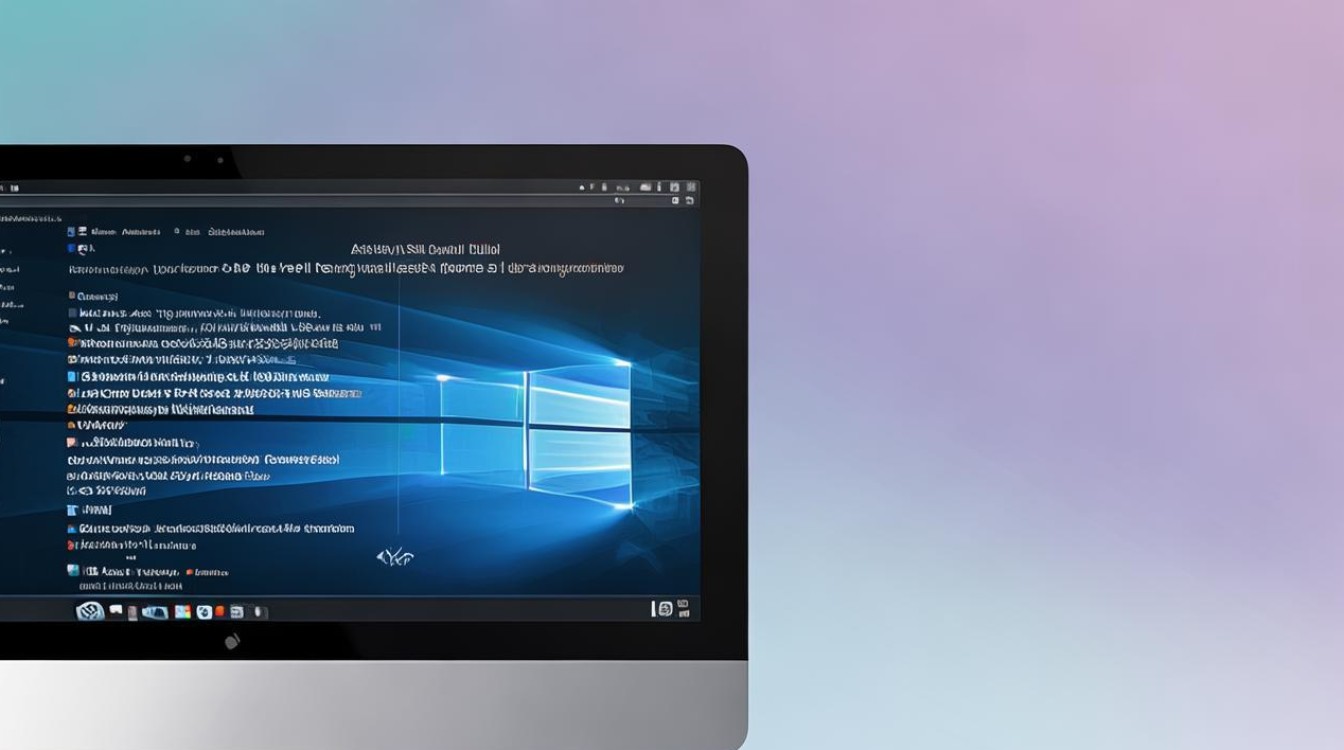
-
准备工作
- 确认电脑硬件兼容性:在一键重装系统之前,需要确保电脑硬件与要安装的操作系统兼容,较新的电脑可能更适合安装Windows 10或Windows 11系统,而较旧的电脑可能更适合安装Windows 7或Windows XP系统。
- 备份重要数据:由于重装系统会格式化硬盘,导致所有数据丢失,因此需要提前备份重要的文件、照片、视频等数据到外部存储设备,如移动硬盘、U盘或云存储中。
- 关闭杀毒软件和防火墙:为了避免杀毒软件和防火墙干扰重装系统过程,建议在重装系统前暂时关闭它们。
-
常用工具

- 小白一键重装系统
- 特点:支持在线一键重装xp/win7/win8/win10系统,还支持U盘装系统,制作U盘维护工具,可永久装N台电脑。
- 使用方法:打开小白一键重装系统软件,选择需要安装的系统版本,按照提示进行操作即可,软件会自动下载系统镜像文件并进行安装。
- 黑鲨一键重装工具
- 特点:采用极简模式来重装系统,智能判断硬盘分区类型、磁盘空间等硬件信息,用户无需操作多余步骤即可完成系统重装。
- 使用方法:运行黑鲨一键重装工具,选择要安装的系统版本,点击“一键重装”按钮,等待系统自动完成重装过程。
- 白云一键重装系统
- 特点:可以一键安装Windows XP/7/8/10/11等系统,兼容市面上所有主板,网站还提供白云系统下载、重装系统教程、系统特色介绍等内容,帮助用户快速解决电脑系统问题。
- 使用方法:访问白云一键重装系统官网,下载并安装软件,打开软件后,选择要安装的系统版本,点击“立即重装”按钮,按照提示进行操作即可。
- 系统之家装机大师
- 特点:支持电脑操作系统的一键重装和U盘重装,具有智能化一键检测机制,并提供Win11/Win10/Win7系统下载。
- 使用方法:打开系统之家装机大师软件,点击“一键重装系统”按钮,选择要安装的系统版本,按照提示进行操作即可。
- 小白一键重装系统
-
操作步骤
- 下载安装工具:根据自己的需求选择合适的一键重装系统工具,并下载安装到电脑上。
- 选择系统版本:打开一键重装系统工具,选择要安装的操作系统版本,工具会提供多个版本的操作系统供用户选择。
- 开始重装:在选择好系统版本后,点击“一键重装”或“开始重装”按钮,工具会自动开始下载系统镜像文件并进行安装,这个过程可能需要一些时间,具体取决于网络速度和电脑性能。
- 重启电脑:在系统镜像文件下载完成后,工具会提示用户重启电脑,按照提示重启电脑后,电脑会自动进入系统安装界面。
- 安装系统:在系统安装界面中,用户无需进行任何操作,只需等待系统自动完成安装过程,这个过程可能需要几分钟到几十分钟不等,具体取决于电脑性能和系统版本。
- 设置系统:在系统安装完成后,电脑会自动重启并进入新安装的操作系统,用户需要根据提示进行一些初始设置,如设置用户名、密码、网络连接等。
-
注意事项
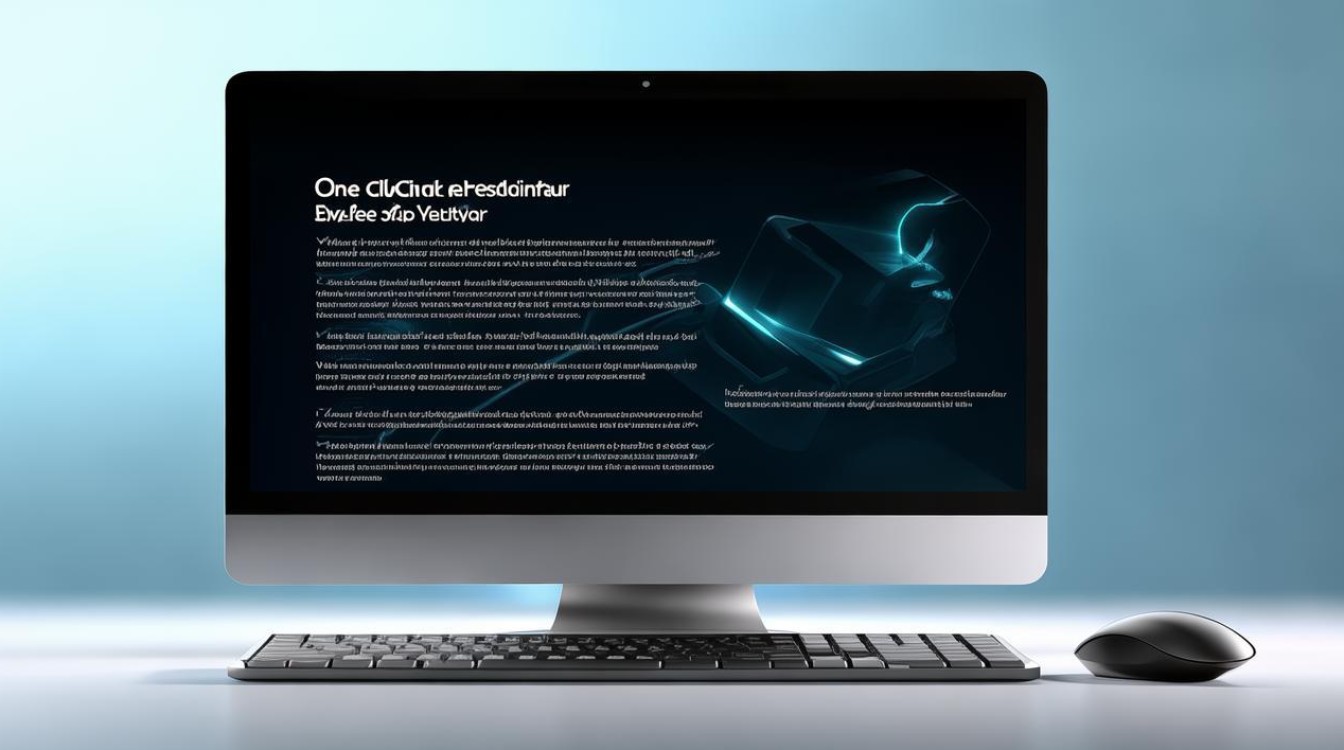
- 选择可靠的工具:在选择一键重装系统工具时,一定要选择正规、可靠的工具,避免下载到带有病毒或恶意软件的工具。
- 确保电源稳定:在重装系统过程中,确保电脑电源稳定,避免因为电源中断导致系统重装失败。
- 遵循提示操作:在重装系统过程中,遵循工具给出的提示进行操作,不要随意中断或取消重装过程。
- 检查驱动安装:在系统重装完成后,检查电脑的硬件驱动是否已经正确安装,如果发现有硬件驱动没有安装或安装不正确,可以使用驱动管理工具进行安装或更新。
电脑一键重装系统是一种方便快捷的系统重装方式,但在使用前需要做好充分的准备工作,并选择合适的工具和操作系统版本,在重装系统过程中,遵循提示进行操作,并注意确保电源稳定和数据安全。










